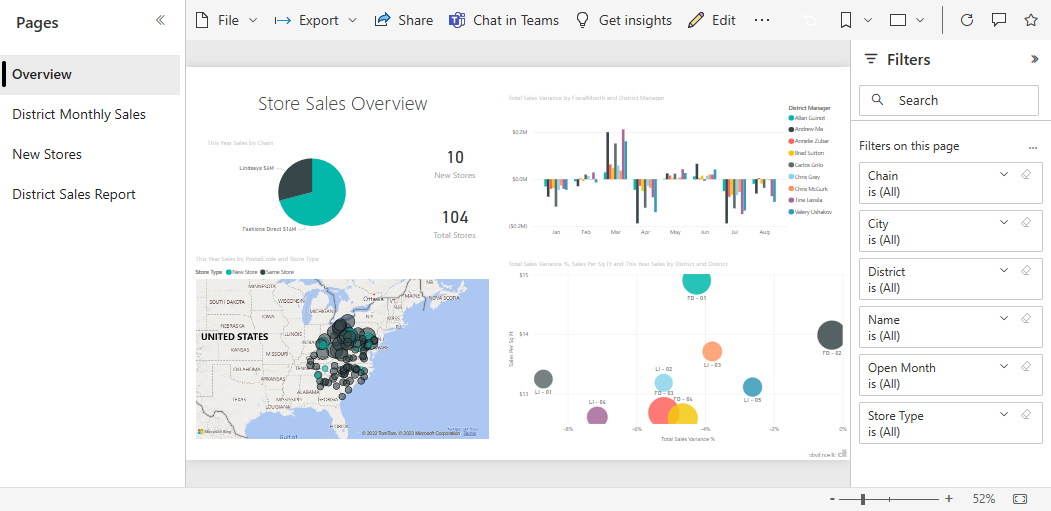Självstudie: Använda Power BI Q&A för att utforska dina data och skapa visuella objekt på en instrumentpanel
GÄLLER FÖR: Power BI Desktop-Power BI-tjänst
Q&A är tillgängligt i hela Power BI, och den här artikeln fokuserar på att använda Q&A på en instrumentpanel. Vi importerar ett exempel och använder Q&A för att utforska våra data och fästa intressanta resultat på instrumentpanelen.
Förutsättningar
Läs Q&A-introduktionsartikeln Q&A för Power BI-företagsanvändare.
Registrera dig för en kostnadsfri licens eller utvärderingslicens för Power BI-tjänst.
Öppna Power BI-tjänst i en webbläsare.
Importera exemplet i Power BI-tjänst
Öppna Power BI-tjänst (
app.powerbi.com) och välj Läs i det vänstra navigeringsfönstret.På sidan Utbildningscenter , under Exempelrapporter, bläddrar du tills du ser exempel på detaljhandelsanalys.
Välj exemplet. Den öppnas i läsläge.
Välj Min arbetsyta i det vänstra navigeringsfönstret och rulla tills du hittar exempel på detaljhandelsanalys. Power BI importerar det inbyggda exemplet och lägger till en ny instrumentpanel, rapport och semantisk modell till den aktuella arbetsytan detaljhandelsanalys.
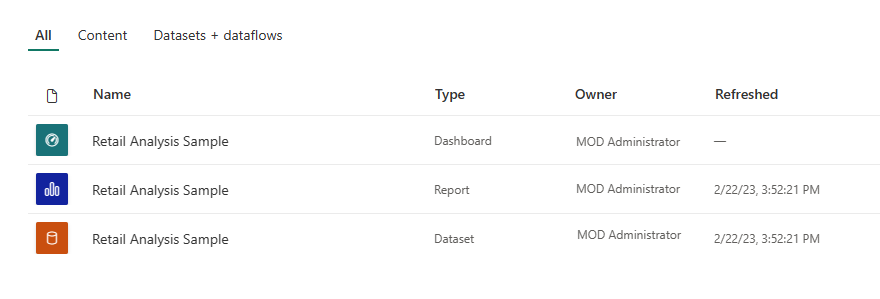
Kom igång med hjälp av Q&A på en instrumentpanel
I Power BI-tjänst (app.powerbi.com) innehåller en instrumentpanel paneler fästa från en eller flera semantiska modeller, så att du kan ställa frågor om någon av de data som finns i någon av dessa semantiska modeller. Om du vill se vilka rapporter och semantiska modeller som användes för att skapa instrumentpanelen väljer du Fler alternativ (...) i menyraden och väljer sedan Visa relaterat innehåll.
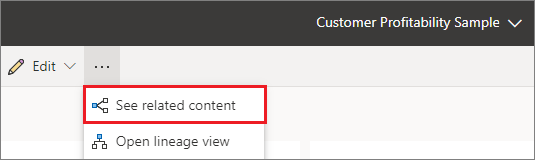
När du skriver en fråga letar Power BI efter det bästa svaret med hjälp av en semantisk modell som har en panel på instrumentpanelen. Om alla paneler kommer från semantisk modellA kommer ditt svar från semantisk modelA. Om det finns paneler från semantisk modellA och semantisk modelB söker Q&A efter det bästa svaret från dessa två semantiska modeller.
Dricks
Var försiktig. Om du bara har en panel från semantisk modellA och du tar bort den från instrumentpanelen har Q&A inte längre åtkomst till semantisk modelA.
I vårt exempel kommer de flesta panelerna på den här instrumentpanelen från exempel på detaljhandelsanalys. Bekanta dig med exempelinnehållet för detaljhandelsanalys för att få hjälp med dina frågor. Ta en titt på de visuella objekten på instrumentpanelen och i rapporten. Få en känsla för den typ och det dataintervall som är tillgängligt för dig. Du kan också läsa artikeln som beskriver exemplet detaljhandelsanalysexempel för Power BI: Ta en rundtur.
Kommentar
Om du redan känner dig bekväm med data placerar du bara markören i frågerutan för att öppna Q&A-skärmen.
Till exempel:
Om ett visuellt objekts axeletiketter och värden inkluderar "försäljning", "konto", "månad" och "affärsmöjligheter" kan du ställa frågor som: "Vilket konto har den högsta affärsmöjligheten" eller "visa försäljning per månad som ett stapeldiagram".
Om din semantiska modell har data om webbplatsens prestanda för Google Analytics kan du fråga Q&A om tid som spenderas på en webbsida, antal unika sidbesök och priser för användarengagemang. Eller om du frågar efter demografiska data kan du ställa frågor om ålder och hushållsinkomst efter plats.
När du är bekant med data går du tillbaka till instrumentpanelen och placerar markören i frågerutan. Q&A-skärmen öppnas.
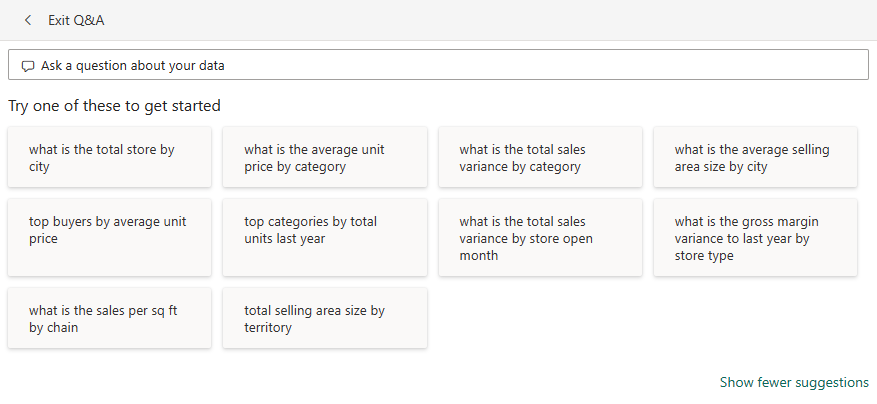
Ser du inte Q&A-rutan? Se Överväganden och begränsningar i artikeln Q&A för Power BI-företagsanvändare .
Använd Q&A på en instrumentpanel i Power BI-tjänst
I fältet Q&A skriver du in din fråga med naturligt språk. Den finns i det övre vänstra hörnet på instrumentpanelen. Q&A identifierar de ord du skriver och tar reda på var, och i vilken semantisk modell, för att hitta svaret. Q&A hjälper dig också att skapa din fråga med automatisk komplettering, omräkning och andra text- och visuella hjälpmedel.
Nu provar vi det.
Skapa ett visuellt objekt med hjälp av Q&A-fältet på en instrumentpanel
Öppna en instrumentpanel och placera markören i fältet Q&A.
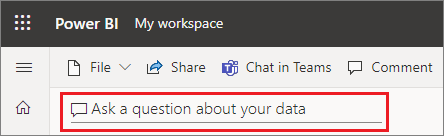
Även innan du börjar skriva visar Q&A en ny skärm med förslag som hjälper dig att skapa din fråga. Du ser fraser och fullständiga frågor som innehåller namnen på tabellerna i de underliggande semantiska modellerna och kan till och med se fullständiga frågor som anges om semantikmodellens ägare har skapat aktuella frågor.
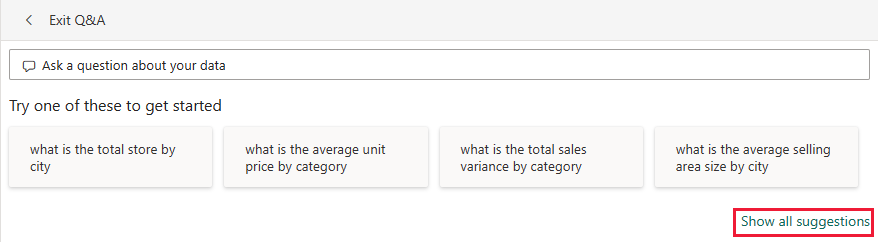
Du kan välja något av dessa alternativ för att lägga till dem i frågerutan och sedan förfina frågan för att hitta ett specifikt svar.
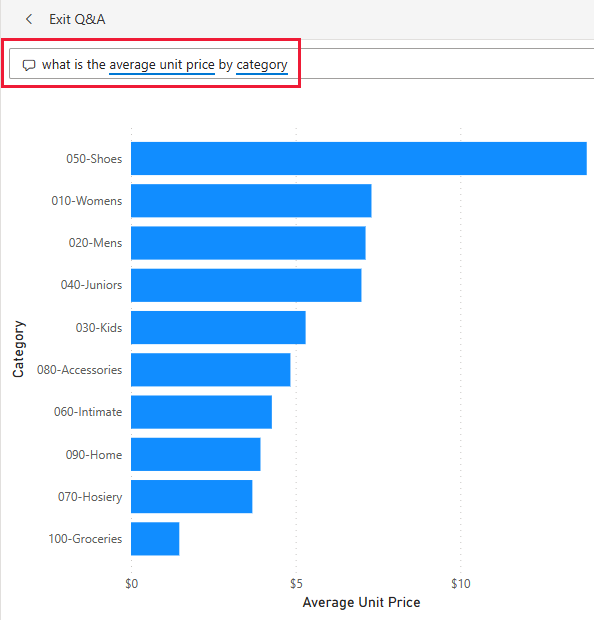
Om du är osäker på vilken typ av frågor du ska ställa eller vilken terminologi du ska använda kan du expandera Visa alla förslag eller titta igenom de andra visuella objekten i rapporten. Med de här teknikerna kan du bekanta dig med villkoren och innehållet i den semantiska modellen.
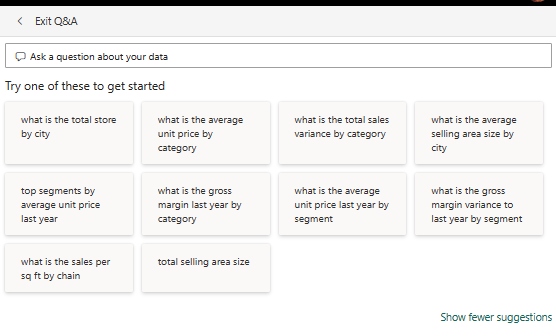
Välj en av dessa frågor som utgångspunkt eller börja skriva din egen fråga och välj bland listrutorna.
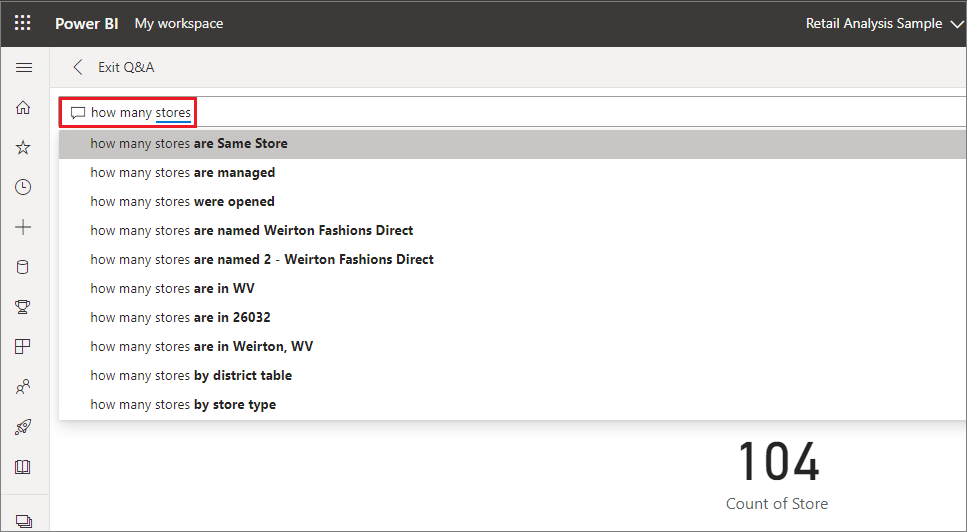
När du skriver en fråga hjälper Power BI dig med automatisk komplettering, visuella tips, omräkning och feedback. Power BI väljer också den bästa visualiseringen för att visa ditt svar.
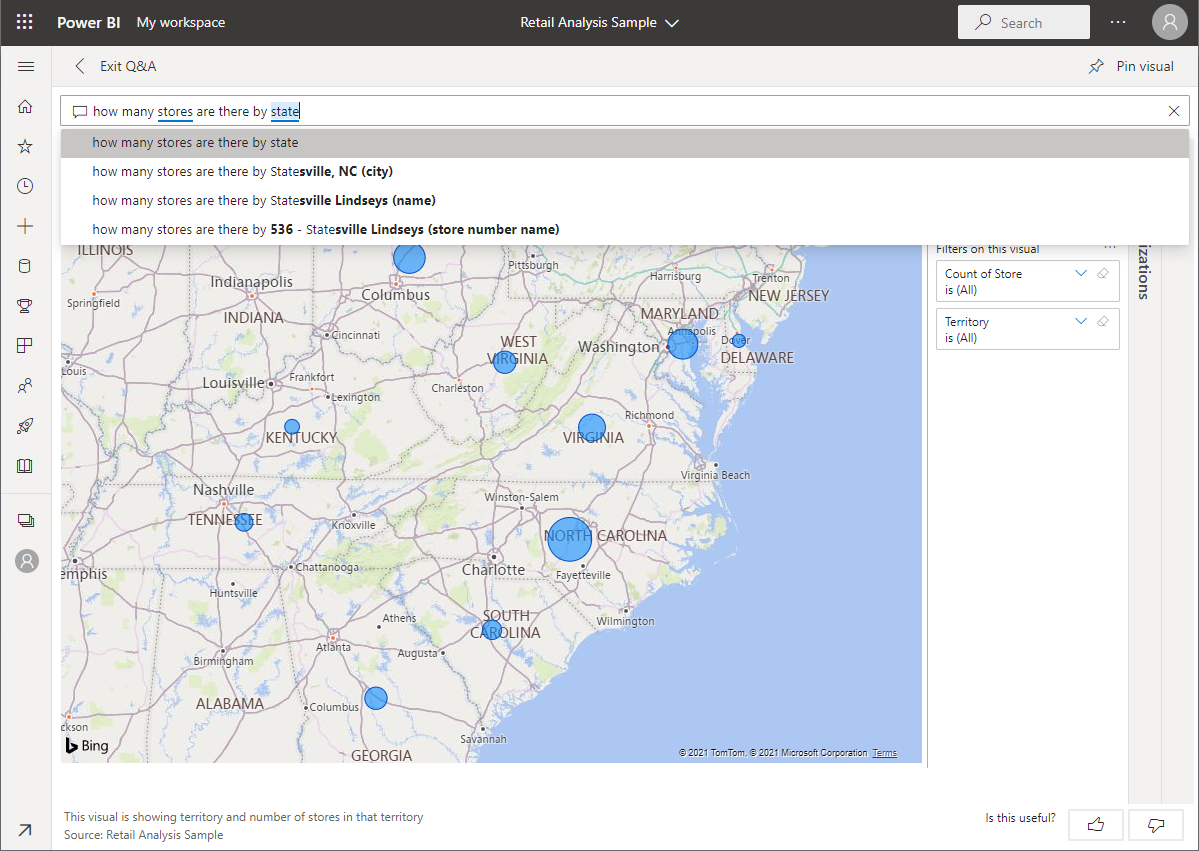
Visualiseringen ändras dynamiskt när du ändrar frågan.
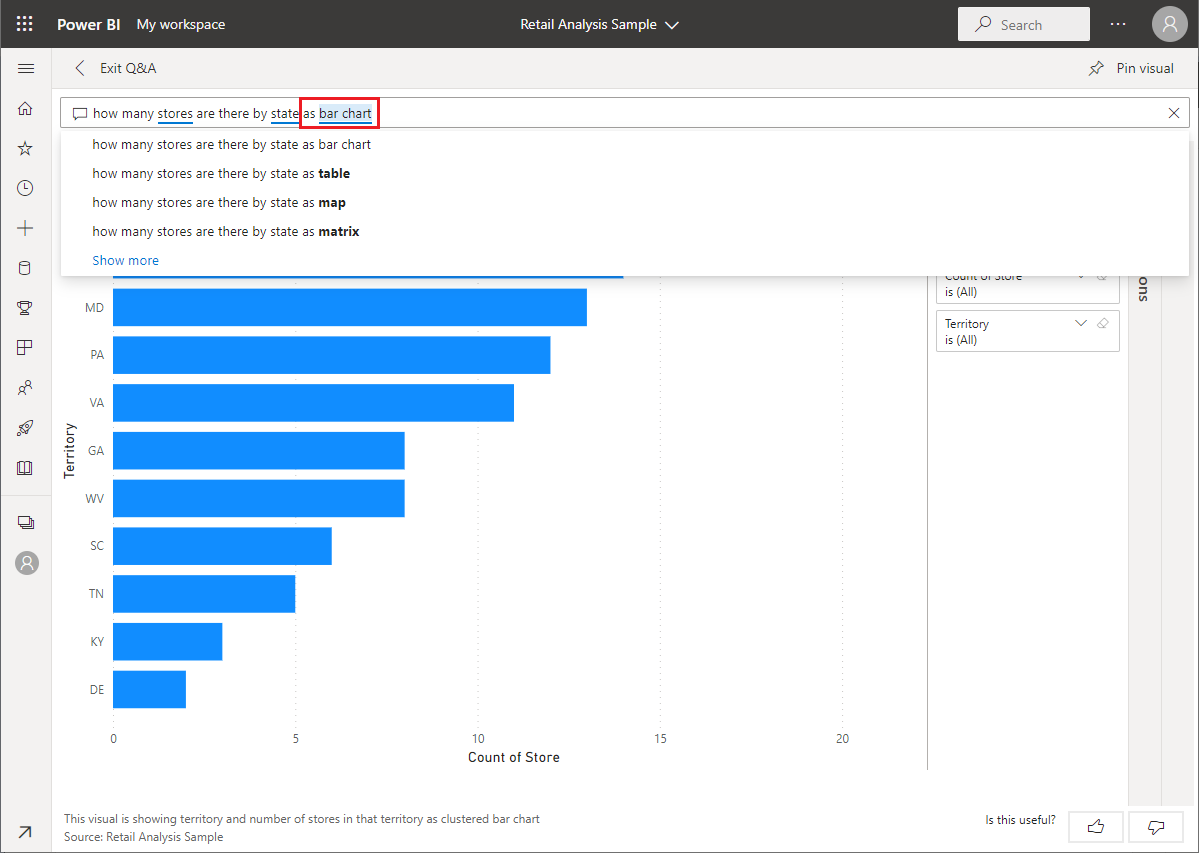
Gillar du inte standardvisualiseringen som Power BI Q&A valde? Redigera frågan om naturligt språk så att den innehåller den visualiseringstyp som du föredrar.
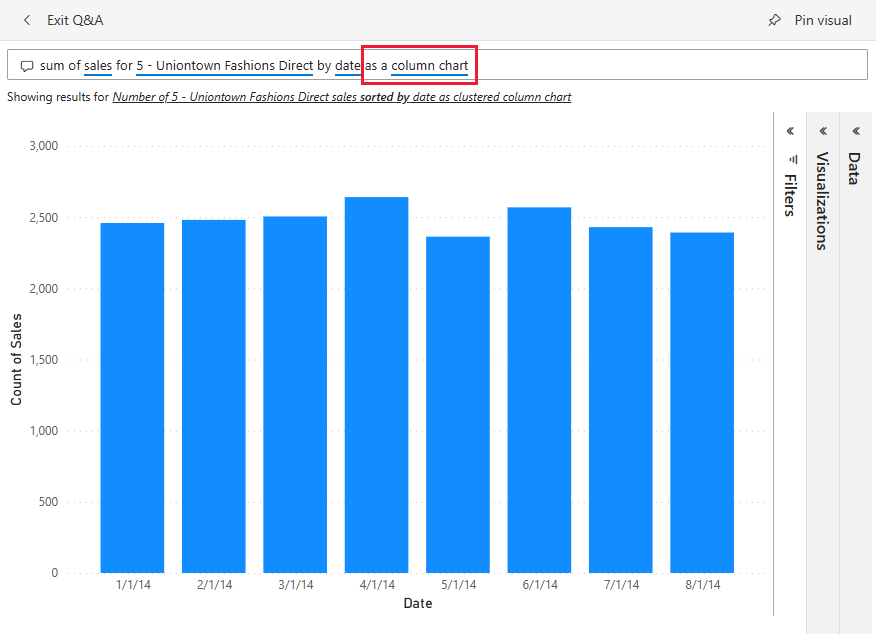
När du är nöjd med resultatet fäster du visualiseringen på en instrumentpanel genom att välja fästikonen i det övre högra hörnet. Om instrumentpanelen har delats med dig eller är en del av en app kanske du inte kan fästa den.
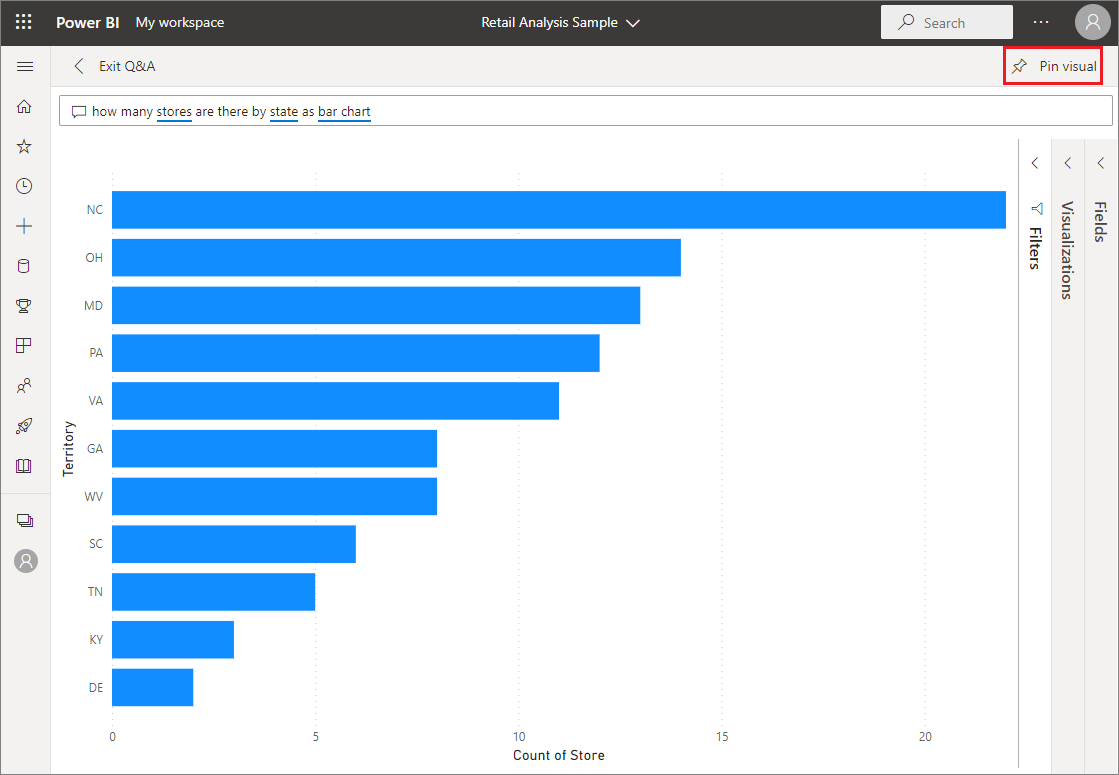
Beaktanden och begränsningar
Om du har anslutit till en semantisk modell med hjälp av en live-anslutning eller gateway måste Q&A aktiveras för den semantiska modellen.
För närvarande stöder Power BI Q&A endast svar på frågor på naturligt språk som efterfrågas på engelska. Det finns en förhandsversion för spanska som power BI-administratören kan aktivera.